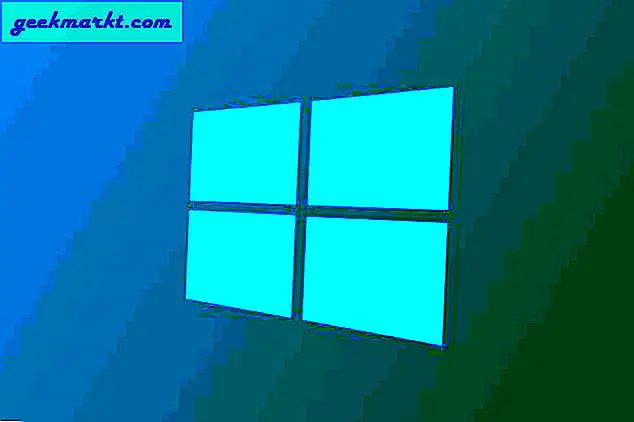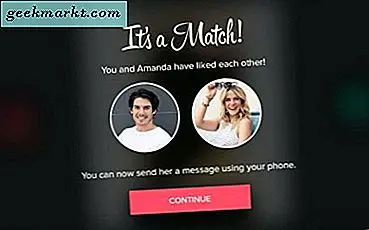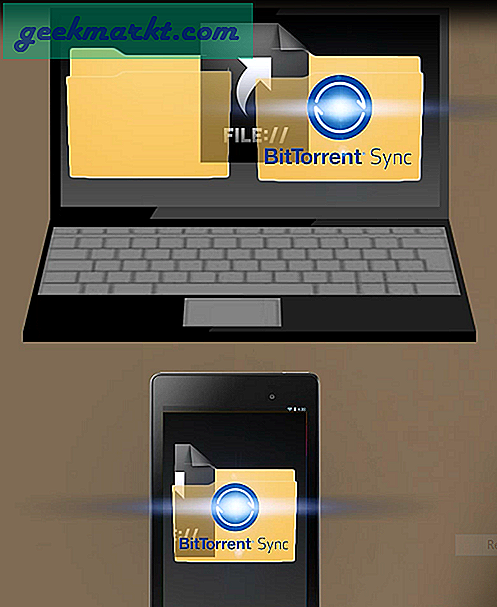Android telefonunuzdaki yeri doldurulamaz anılar içeren tüm o önemli fotoğrafları, videoları ve mesajları düşünün. Tüm bu önemli verilerle Android telefonunuzun hayatına güvenecek misiniz? Ne zaman bozulabileceğini veya tozla karşılaşıp tüm verileri onunla birlikte sileceğini asla bilemezsiniz.
Android telefon verilerinizi yedeklemek son derece önemlidir. Maalesef, Android telefonun yedeklenmesi ve bakımı biraz zor olabilir ve rootsuz olabilir. Android telefonunuzun tüm verilerini yedeklemek için farklı hizmetlere güvenmeniz gerekecektir. Endişelenmeyin, bugün size Android telefonunuzun tam bir yedeğini oluşturmak için ihtiyacınız olan her şeyi anlatacağız.
Kök olmadan Android'inizin tam bir yedeğini gerçekten alabilir misiniz?
Tam olarak değil. İPhone'un aksine (siz uyurken telefonunuzdaki her şeyi otomatik olarak yedekler); Android ise kendi başına tam yedekleme yapamaz.
Temel olarak, Android'de 2 yedekleme seçeneğiniz var.
1. Kısmi yedekleme (KÖK yok) - Bu, Kişilerinizi, Resimlerinizi, Videolarınızı, Müziklerinizi, Tarayıcı verilerinizi vb. İçerir. Bunun için telefonunuzda yerleşik olan Google yedekleme çözümünü kullanabilirsiniz. Veya arama kaydı, Mesajlar ve Sistem Ayarları gibi daha fazla yedekleme seçeneği (Google yedeklemesine dahil değildir) almak için Play Store'daki üçüncü taraf uygulamaları kullanabilirsiniz.
2. Tam Yedekleme (KÖK)- bu tür bir yedekleme, yukarıdaki kısmi yedeklemeden aldığınız her şeyi ve ayrıca tüm uygulamaların ve verilerinin yedeklenmesini (Titanium yedeklemeyi kullanarak) veya TWRP kurtarma Nandroid yedeklemesini kullanarak Android durumunuzun tam bir kopyasını oluşturabilirsiniz.
Ancak bu makale için yalnızca şunlara odaklanacağız: Kısmi yedekleme yöntem.
Android Cihazınızı Yedekleyin (Kök Yok)
Yöntem 1: Google Yedekleme'yi kullanarak Android'inizi yedekleyin
Bu, kısmen Android cihazınızda yerleşik olduğu için en uygun yöntemdir. Yine, iPhone'dan farklı olarak, cihazınızın% 100 yedeğini tutmaz, ancak% 60'a yaklaşabilirsiniz.
Google hangi Verileri yedekler?
- Chrome tarayıcı verileri
- Kişiler
- Takvimler
- Belgeler
- Hangout Mesajları
- Yüklenen veya Satın Alınan uygulamalar
- Fotoğraflar ve Videolar (Google Fotoğraf senkronizasyonu etkinse)
- Müzik (Play Müzik'e yüklendi)
- Sistem Ayarları (Wi-Fi, kilit ekranı ayarları vb.)
Adım 1: Temel Ayarları Yedekleyin
Google Yedekleme özelliğini etkinleştirmek için "Ayarlar"Ve"Yedekle ve Sıfırla"Seçeneği. Şimdi emin olun "Verimi yedekle”Seçeneği burada etkindir. Tüm uygulama verileriniz, şifreleriniz, kişileriniz ve telefon tercihleriniz Google sunucularına kaydedilecektir.

Google hesabınızı kullanarak fabrika ayarlarına sıfırladığınızda veya başka bir Android telefona eriştiğinizde, tüm bu veriler indirilecek ve uygulanacaktır. Google'ın tüm kişisel verilerinizi saklamasından rahatsızsanız, kolayca silebilirsiniz. "Yedekle ve Sıfırla" seçeneğine tekrar gidin ve "Verilerimi yedekle" seçeneğinin yanındaki geçiş düğmesini kapatın. Otomatik yedekleme özelliği kapatılacak ve önceden toplanan tüm veriler Google sunucularından silinecektir.
2. Adım: Fotoğrafları ve Videoları Yedekleyin
Tüm fotoğraflarınızı ve videolarınızı otomatik olarak yedeklemek için, otomatik senkronizasyonlu bir bulut depolama hizmetine güvenmeniz gerekir. Pek çok seçenek var, ancak Google Fotoğraflar, Android telefonunuzdaki fotoğrafları ve videoları yedeklemek için en iyi seçenek olacaktır. Pek çok Android telefon, Google Fotoğraflar uygulaması yüklenmiş olarak gönderilir, bu nedenle telefonunuza da yüklenmiş olma ihtimali yüksektir. Ek olarak, yüksek kalitede fotoğraflar ve videolar için sınırsız depolama alanı sunar.
İlişkili:Android için Bu Video Kompresör Uygulamasıyla Dosya Boyutunu Azaltın
Fotoğraflarınızı ve videolarınızı sırasıyla 16 megapiksel ve 1080p çözünürlükte kaydetmenin sakıncası yoksa sınırsız sayıda fotoğrafı / videoyu yedekleyebilirsiniz. Bir resmi / videoyu orijinal kalitesinde kaydetmek istiyorsanız, boyutu Google Drive depolama alanınızda gösterilecektir, bu da 15GB ücretsiz olarak sunulur. Çoğu Android telefon, kotadan daha yüksek kaliteli fotoğraflar / videolar çekemez, bu nedenle verileri sınırsız depolama alanıyla kaydederken sorun yaşamazsınız.
Google Fotoğraflar uygulamasını açtığınızda, tüm fotoğrafları ve videoları otomatik olarak yedeklemenizi ister. Sadece onaylayın ve geri kalanı Google Fotoğraflar tarafından ele alınacaktır. Yedeklenen tüm veriler, herhangi bir cihazdaki herhangi bir Google Fotoğraflar uygulamasından görüntülenebilir ve indirilebilir. Yedek fotoğraflarınızı ve videonuzu görüntülemek için photos.google.com adresine gidin.

Neyi yedeklemeyecek?
- SMS
- Arama kayıtları
- Başlatıcı, kilit ekranı vb.Gibi Özel Ayarlar
- Uygulama Ayarlarının ve verilerinin çoğu (uygulamanın Google Play hizmetleriyle paylaşmadığı)
3. Adım: Metin Mesajlarını ve Çağrı günlüklerini yedekleyin
Google Yedekleme, SMS ve Aramalar yedeklemesini içermediğinden, ayrı yedeklemeyi almak için üçüncü taraf bir uygulama kullanacağız.
Kısa mesajlar ve arama günlükleri, hassas bilgiler içerebilecek en önemli veri türlerinden biridir. Bu yüzden bu verileri nasıl yedekleyeceğiniz konusunda çok dikkatli olmalısınız. Bu amaçla, şaşırtıcı derecede kolay ve kullanımı tamamen ücretsiz olan Easy Backup & Restore uygulamasına güveniyorum. Uygulama, SMS, MMS, kişileri, arama günlüklerini, takvimi ve yer imlerini yedeklemenizi sağlar. Ve tüm bu veriler bir SD karta veya Google Drive, Box, Dropbox ve OneDrive dahil olmak üzere seçtiğiniz bulut depolama hizmetine kaydedilebilir.
İlişkili:SMS ve Çağrı Günlüklerini Yedeklemek için En İyi 5 Android Uygulaması
Adından da anlaşılacağı gibi Easy Backup & Restore, verileri yalnızca birkaç sekme ile hızlı bir şekilde yedeklemenizi veya geri yüklemenizi sağlayan çok basit bir arayüze sahiptir. Sadece "Yedekle" ye dokunun ve yedeklemek istediğiniz veri türünü seçin. Bundan sonra, verileri yedeklemek istediğiniz yeri seçin. Verileri yanınızda kaydetmek isterseniz, SD kartı seçin. Aksi takdirde, seçtiğiniz bulut depolama hizmetine gidin. Birden çok yedeklemeye sahip olmak için birden çok yedekleme yeri de seçebilirsiniz.

Verileri geri yüklemek için, yeni telefona Kolay Yedekleme ve Geri Yükleme'yi indirin ve verileri geri yüklemek için "Geri Yükle" düğmesine tıklayın. Ayrıca, geri yüklemeden önce verileri görüntülemenizi sağlayan bir "Görüntüle" seçeneği de vardır. Ek olarak, oluşturulan yedekler başka kişilere e-posta yoluyla da gönderilebilir.
Tüm verileri manuel olarak yedekleyebilir veya Easy Backup & Restore'u belirli bir süre sonra otomatik olarak yedeklemesini söyleyebilirsiniz. Hem yeni hem de eski yedek tutulacaktır, ancak eski yedeklemeleri belirli bir süre sonra silmeyi seçebilirsiniz.
Yöntem 2: Her Şeyi Tek Bir Yerde Yedekleyin
Yukarıda, ücretsiz ve sınırsız hizmetler kullanarak tüm Android verilerini yedeklemenin basit yolları vardır. Ancak, verileri depolamak ve geri yüklemek için farklı hizmetlere güvenmeniz gerekecek ve bu biraz yorucu olabilir. Tüm verileri tek bir yerde ve telefonu köklendirmeden yedeklemek istiyorsanız, G Cloud Backup uygulaması kullanılarak yapılabilir.
Bu yedekleme neleri içeriyor?
- Kişiler
- Arama kayıtları
- Mesajlar
- Fotoğraflar
- VİDEOLAR
- Müzik
- Belgeler
- Takvimler
- Sistem ayarları
- Tarayıcı verileri
- WhatsApp verileri
Bununla birlikte, farklı ücretsiz teklifleri (çok sayıda teklif) tamamlayarak 10 GB'a çıkarılabilen 1 GB'lık sınırlı bir alanla birlikte gelir. Uygulama Android verilerini yedeklemek için harika olsa da, ücretsiz olarak yalnızca 10 GB maksimum depolama alanıyla sınırlandırılırsınız. Daha fazla alan istiyorsanız, bunun bedelini ödemeniz gerekecek.
Yedekleyebileceğiniz veriler arasında SMS, arama kayıtları, kişiler, fotoğraflar, videolar, ses dosyaları, belgeler ve diğer dosya türleri yer alır. Uygulamayı indirdiğinizde, G Cloud Backup, ne tür verileri korumak (yedeklemek) istediğinizi söylemenizi ister. Her veri türünün yanındaki onay kutusunu işaretlemeniz yeterlidir ve programa göre yedeklenecektir. Ayrıca, başkalarının verilerinize erişmesini önlemek için uygulamayı parola ile koruyabilirsiniz.

Maalesef G Cloud Backup, uygulama verilerini ve ayarlarını yedekleyemiyor. Bu özelliği almak için köklü bir telefona ihtiyacınız olacak. Yine de uygulama verilerini yedeklemek için yerleşik "Yedekle ve Sıfırla" özelliğini kullanabileceğiniz için endişelenmenize gerek yok (yukarıda bahsedildiği gibi).
Sarma
Android verilerini herhangi bir sınırlama olmaksızın ücretsiz olarak yedeklemek istiyorsanız, farklı veri türlerini yedeklemek için farklı hizmetlere güvenmeniz gerekecektir. Bununla birlikte, sınırsız depolama paketlerini almak için ayda 3,99 ABD doları ödemeye istekliyseniz, G Bulut Yedekleme iyi bir hizmettir. G Cloud Backup tarafından sunulan ücretsiz 10GB alana gelince, çok fazla zaman tüketebilecek birçok teklifi tamamlamanız gerekecek.
Ayrıca Oku:Android Cihazınızda Yer Açmak için 6 Faydalı İpucu